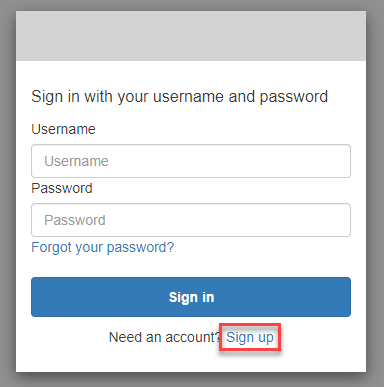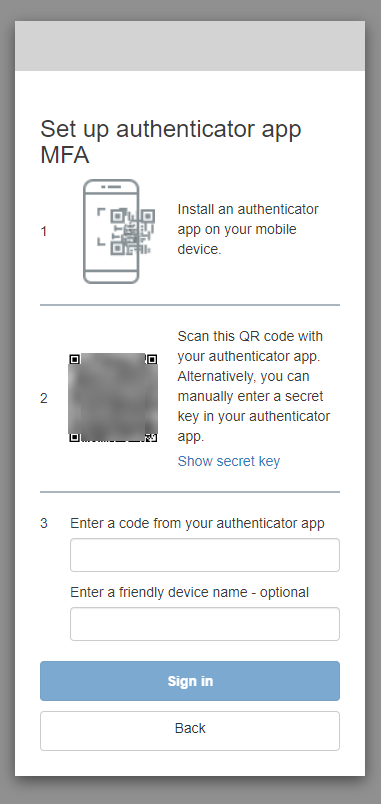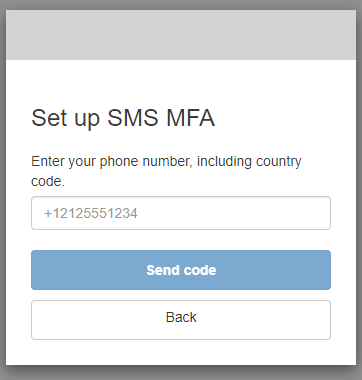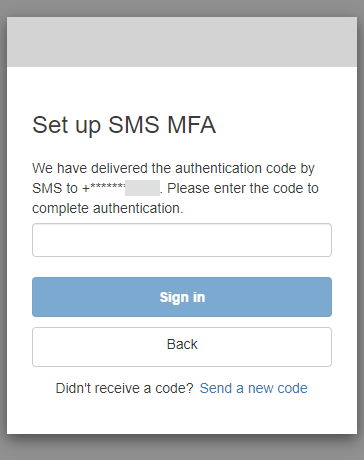本文属于机器翻译版本。若本译文内容与英语原文存在差异,则一律以英文原文为准。
如何注册新的用户个人资料
本指南向您介绍如何在使用 Amazon Cognito 的应用程序中注册用户账户。
注意
当您登录到使用 Amazon Cognito 托管用户界面 (UI) 的应用程序时,可能会看到应用程序所有者在本指南介绍的基本配置之外自定义的页面。
-
如果您打算使用用户名和密码通过 Amazon Cognito 登录,而不是通过应用程序所有者列出的第三方登录提供商之一登录,请从登录页面中选择 Sign up(注册)。
如果您的登录提供商不是 Amazon Cognito,则在您选择第三方提供商的按钮后,注册即完成。根据应用程序所有者选择的选项,您可能可以选择用于登录的提供商,也可能只看到输入用户名和密码的提示。
在 Sign up with a new account(使用新账户注册)页面上,应用程序所有者要求提供注册所需的信息。他们可能会要求提供用户名、电子邮件地址或电话号码。输入所需信息,然后选择密码。
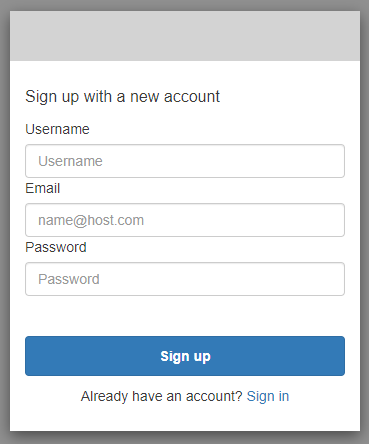
-
在 Confirm your account(确认您的账户)页面上,应用程序所有者可能会要求您确认账户,以验证您是否可以通过您提供的电子邮件地址或电话号码接收消息。
您将在电子邮件或SMS短信中收到验证码。在表单中输入代码以确认您输入了正确的联系信息。
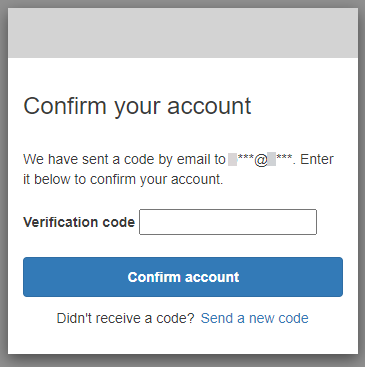
应用程序所有者可能会要求您设置多因素身份验证 (MFA)。您可能会看到选择MFA方法的提示,或者您的应用程序可能会跳到下一步。
在选择多因素身份验证 (MFA) 方法页面上,选择一种MFA方法。如果您愿意 SMS,您将在SMS短信中收到MFA密码。如果您选择 A uthenticator 应用程序,则必须在设备上安装应用程序才能生成基于时间的密码MFA。您必须在 3 分钟内做出选择。
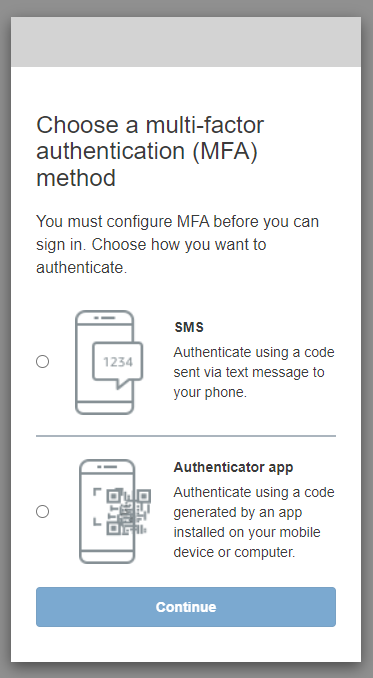
-
Amazon Cognito 会要求您从您的身份验证器应用程序或SMS短信中输入验证码。在 3 分钟内输入您收到的代码。
-
当您首次注册并确认您的详细信息时,Amazon Cognito 会在您完成此过程后授予对您的应用程序的访问权限。